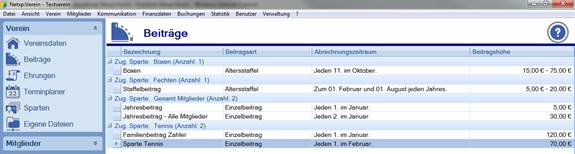
„Freie
Beiträge“ können z. B. bei unterschiedlichen Beitragshöhen pro Mitglied
verwendet werden. Mitglied A, Mitglied B, Mitglied C, Mitglied D usw. zahlen
jeweils den gleichen Beitrag, jedoch mit unterschiedlichen Beitragshöhen.
Gleich bleiben Abrechnungszeitraum, Beitragsgruppe und die Spartenzugehörigkeit.
Als Beitragshöhe wird beim „freien Beitrag“ ein Standardwert eingetragen, dies
sollte die Beitragshöhe sein, die auf die meisten Mitglieder zutrifft. Bei der
Zuteilung der Beiträge auf ein Mitglied kann die Beitragshöhe, die ein Mitglied
letztendlich zahlen muss, angepasst werden.
Rufen Sie hier im Menü „Verein – Beiträge“ auf, damit Sie folgende Ansicht
erhalten:
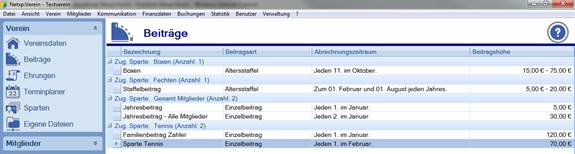

Wählen
Sie hier den Reiter „Beiträge“, und rufen den Button „Neuer Beitrag“ auf.
Nachfolgend öffnet sich dieses Fenster:
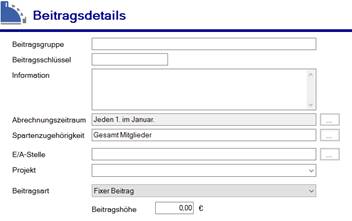
![]()
|
Feld |
Beschreibung |
|
Beitragsgruppe |
Geben
Sie hier einen Namen für die Beitragsgruppe an. |
|
Beitragsschlüssel |
Dies
ist eine Zusatzinformation für Sie (besonders bei sehr großen Vereinen
nützlich) |
|
Information |
Hier
können Sie zusätzliche Informationen zur Beitragsgruppe hinterlegen. |
|
Abrechnungszeitraum |
Wählen
Sie hier einen Abrechnungszeitraum für die erstellte Beitragsgruppe aus, um
das Auswahlfeld aufzurufen, klicken Sie bitte auf „…“:
Bitte
speichern Sie Ihre Eingaben durch Klicken des Buttons „Übernehmen“. ! Bitte
beachten Sie,
dass Sie den Abrechnungszeitraum entsprechend bestimmen, je nachdem, wie oft
und wann Sie Ihre Beiträge abrechnen- Geben
Sie beispielsweise „jährlich“ – und jeden „ersten Januar“ an. Haben Sie
„jeden 3. Januar eingetragen, können Sie die Beiträge auch erst jeden 3.
Januar abrechnen und nicht vorher! |
|
Spartenzugehörigkeit |
Wählen
Sie hier die zugehörige Sparte aus. |
|
E/A-Stelle |
Eingaben-/
Ausgabenkonto |
|
Projekt |
Hier
kann ein Projekt zugeordnet werden |
|
Beitragsart |
Um
einen freien Beitrag zu erstellen, wählen Sie bitte „freier Beitrag“ aus. |
|
Beitragshöhe |
Geben
Sie hier die Beitragshöhe an. |
|
|
Nach
Ihren Eingaben bitte auf „Speichern“ klicken. |
Um
dem Mitglied nun den Beitrag zuzuordnen, wechseln Sie auf die Ansicht „Mitglieder
- Mitglieder“.
Rufen
Sie das entsprechende Mitglied auf, das Sie für den „freien Beitrag“ aufnehmen
möchten, und öffnen Sie die Detailansicht mit dem Button „Anzeigen“:
![]()
![]()
![]()
![]()


Nun
klicken Sie unter dem Reiter „Beiträge“, auf den Button „![]() ”
”
Nun
erhalten Sie folgende Ansicht:
![]()
![]()
![]()
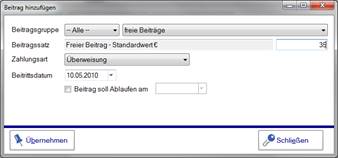
Um
die Beitragsgruppe auszuwählen klicken Sie bitte in der Zeile „Beitragsgruppe“
auf den Pfeil „![]() ”, es öffnet sich die Auswahlmaske. Hier wählen
Sie Ihren „freien Beitrag“ aus.
”, es öffnet sich die Auswahlmaske. Hier wählen
Sie Ihren „freien Beitrag“ aus.
Der Beitrag
kann nun von Ihnen eingetragen, bzw. abgeändert werden. Standardmäßig ist hier
der „Standardwert“ hinterlegt, den Sie bei der Beitragserstellung eingetragen
haben:
![]()
![]()
Passen
Sie auch ggf. „Zahlungsart“ und das „Beitrittsdatum“ an.
Bitte
speichern Sie die Eingaben mit dem Button „Übernehmen“.
Related Topics